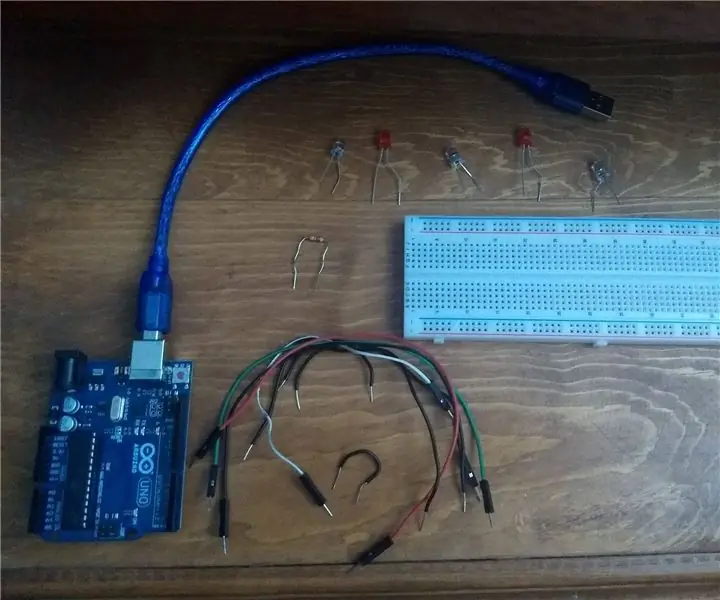
תוכן עניינים:
- מְחַבֵּר John Day [email protected].
- Public 2024-01-30 09:17.
- שונה לאחרונה 2025-01-23 14:46.
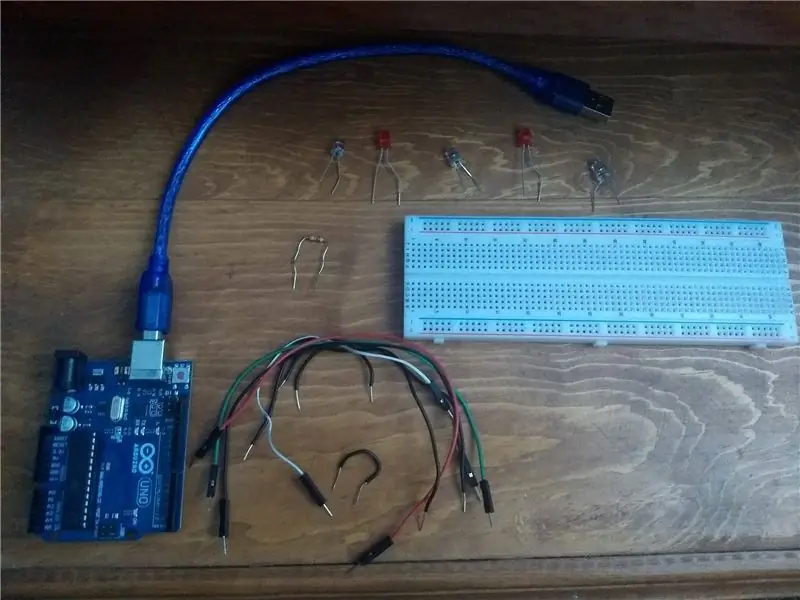
הרמאינטס הוא הכרחי:
1 כבל Arduino Uno con USB.
1 פרוטובארד.
8 כבלים.
5 נוריות.
1 Resistencia 330.
שלב 1:

חיבור לכבל del tercer nodo E negative.
שלב 2:

Conectamos la Resistencia 330 del tercer nodo C al séptimo.
שלב 3:

Conectamos el led: cátodo a negativeo y ánodo al sexto nodo J.
שלב 4:

Conectamos el segundo led ב- el 9no negativo y J12.
שלב 5:

Conectamos el tercer הוביל את ה- 14 השלילי ל- J18.
שלב 6:

Conectamos el 4to הוביל את 19 השלילי של J24.
שלב 7:

חיבור לכבל 21 שלילי ל- J25, ולמעלה הוביל 24 שלילי ל- J30.
שלב 8: ארדואינו

שלב 9:

חיבור לכבל A7 כולל GND de Arduino.
שלב 10:

Conectamos un cable desde el nodo del primer led hasta el pin 7 de Arduino.
שלב 11:

חיבור כבל מוביל אל nodo del segundo led hasta el pin -6 de Arduino.
שלב 12:

Cable desde el nodo del tercer led hasta el pin -5 de Arduino.
שלב 13:

כבל des no nodo del cuarto led hast el pin 4 de Arduino.
שלב 14:

Cable desde el nodo del último led hasta el pin 3 de Arduino.
שלב 15: Arduino Y Java
Al proyecto solo le hace falta el código Arduino y Java.
שלב 16:

Una vez terminados ambos códigos y haciendo las conexiones correspondentses, el proyecto se verá así.
מוּמלָץ:
Raspberry Pi - TMD26721 גלאי קרבה דיגיטלית אינפרא אדום מדריך Java: 4 שלבים

Raspberry Pi-TMD26721 גלאי קרבה דיגיטלית אינפרא אדום מדריך Java: TMD26721 הוא גלאי קרבה דיגיטלית אינפרא אדום המספק מערכת זיהוי קרבה מלאה והגיון ממשק דיגיטלי במודול הרכבה אחד על פני השטח 8 פינים. זיהוי הקרבה כולל שיפור אות לרעש ו דיוק. מקצוען
Brazo Con Servomotores JAVA+ARDUINO: 4 שלבים

Brazo Con Servomotores JAVA+ARDUINO: המשך הסבר של ריאליזאר וברזוס שליטה עם servomotores desa una interfaz de java חומרים: 3 servomotores Arduino unoAbatelenguas
מודול מרבב TCA9548A I2C - עם Arduino ו- NodeMCU: 11 שלבים

מודול מרבב TCA9548A I2C - עם Arduino ו- NodeMCU: האם הגעת למצב שבו היית צריך לחבר שניים, שלושה או יותר חיישני I2C ל- Arduino שלך רק כדי להבין שלחיישנים יש כתובת I2C קבועה או זהה. יתר על כן, לא יכולים להיות שני מכשירים עם אותה כתובת על אותו SDA
חיישן זוויתי Java + Arduino: 5 שלבים

חיישן אנגלית Java + Arduino: En este apartado les explicare como usar un sensor angular rotationio, mediante una interfaz en java y arduino
צג תינוק Arduino עם Java Viewer: 8 שלבים (עם תמונות)

צג תינוקות של Arduino עם Java Viewer: בנה יחידה מרובת חיישנים מבוססת Arduino להתבוננות בתנאים בחדר. יחידה זו יכולה לחוש לחות, טמפרטורה, תנועה וצליל. מצורף מציג מבוסס ג'אווה המקבל נתונים סדרתיים מהארדואינו
